![짤막한 강좌] MOS2010 Access - 2. 테이블 만들기와 수정](https://i.ytimg.com/vi/6EWpRi02fes/hqdefault.jpg)
콘텐츠
데이터베이스는 정보를 추적하는 데 사용되며, 인적 자원의 맥락에서 가장 중요한 두 정보는 출생 날짜 및 직원의 현재 연령입니다. 연령 계산을 통해 보험 혜택 및 보험료를 관리하고 깜짝 파티 일정을 잡을 수 있습니다. 또한 초보자 및 중소기업을위한 Microsoft 데이터베이스 프로그램 인 Microsoft Access의 기본 기능과 속성을 배우는 연습을 연습하는 것이 일반적입니다.
지침
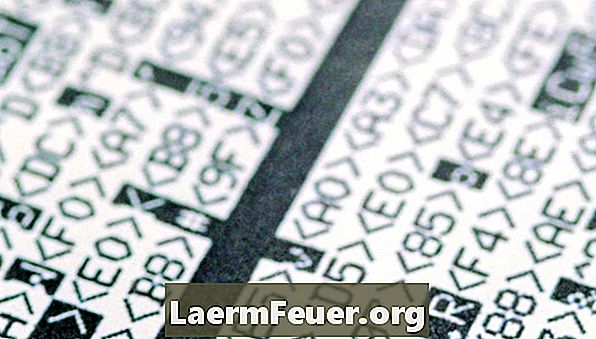
-
"Objects"탭을 클릭하고 "Forms"를 선택하여 새 양식을 작성하십시오. 나타나는 대화 상자에서 "디자인보기"를 선택하고 "확인"을 클릭하십시오. 데이터베이스 테이블이 게시됩니다.
-
"텍스트 상자"필드를 클릭하고 각각 "이름", "생년월일"및 "연령"이라는 양식의 세 개의 텍스트 상자를 작성하십시오.
-
생년월일 필드를 클릭 한 다음 "속성"을 클릭하고 "간단한 날짜"를 결정하십시오. 속성을 다시 클릭하고 이름을 "생년월일"로 결정하십시오.
-
연령 필드를 클릭 한 다음 속성을 클릭하십시오. 이름을 "나이"로 결정하십시오.
-
"Age"필드를 클릭 한 다음 "Properties"아이콘을 클릭하십시오. "ControlSource"속성을 선택하고 다음을 입력하십시오. = DateDiff ( "yyyy", [생년월일], Now ()) Int (형식 (now (), "mmdd") <Format ([생년월일] , "mmdd"))
-
"양식"보기로 변경하십시오.
-
'이름'열에 이름을 입력하고 '생년월일'열에 생년월일을 입력하십시오. '나이'열에는 생년월일 필드에 설정된 데이터의 사용자 나이가 표시됩니다.